Fractal Design Painter 5
Прямоугольная форма
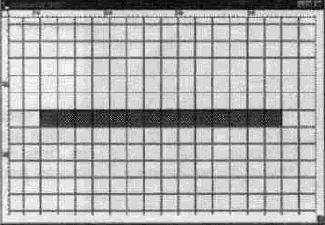
2. Выберите инструмент Rectangular Shape и создайте прямоугольную форму примерно в 2 сантиметра высотой и 14 сантиметров шириной (вы можете вывести координатную сетку, воспользовавшись командами Canvas, Grid, Show Grid, затем Canvas, Grid, Grid Options, чтобы задать ширину и высоту ее ячеек). Щелкните по названию формы в списке палитры Objects:
Floater List два раза и в появившемся диалоговом окне установите в качестве цвета заливки темно-серый (из дополнительных цветов системной палитры цветов). Щелкните по ОК в обоих окнах. См. Рисунок 6.19. Если вы использовали координатную сетку, отключите ее, щелкнув по значку сетки в верхней части вертикальной линейки прокрутки.
3. Выберите инструмент Pen и щелкните первую точку контура в верхнем левом углу прямоугольной формы, вторую — в верхнем правом, а третью и четвертую расположите таким образом, чтобы над прямоугольником образовалась трапеция с высотой, примерно в два раза превышающей высоту прямоугольной формы. Замкните многоугольный контур, щелкнув инструментом Pen по первой точке (см. Рисунок 6.20). Выберите для новой формы в качестве цвета заливки более светлый оттенок серого.
4. Удерживая клавишу Shift, щелкните по названию первой формы в списке Floater List, затем щелкните по кнопке Group, расположенной в нижней части палитры. Выберите инструмент Floater Adjuster и щелкните им внутри объединенной формы при нажатой клавише Alt (Opt), чтобы создать копию формы.
5. Выберите Effects, Orientation, Scale и уменьшите новую форму до 20%. Нажимая клавишу Стрелка вверх расположите маленькую форму в верхней части холста, строго над большой. См. Рисунок 6.21.
6. Выберите обе формы (Objects, Floater, Select All), затем выберите Shapes, Blend. Выберите в поле Type третий сверху вариант, а в поле Perspective Factor введите значение 2 (см. Рисунок 6.22). Щелкните по ОК.